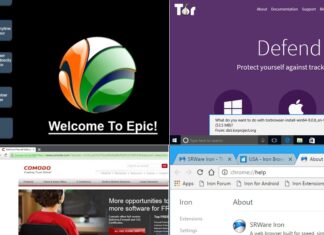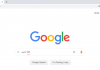گزارش وضعیت ترافیک در نقشه گوگل مپ (Google Maps) به شما این امکان را می دهد تا مسیری را که به دنبال طی نمودن آن می باشید را از نظر شلوغ و یا خلوت بودن بررسی کنید.
در صورتی قصد سفر دارید می توانید از گزارش ترافیکی که به نقشه گوگل مپ اضافه شده است استفاده کنید، در اینجا نحوه افزودن گزارش وضعیت ترافیک به نقشه گوگل مپ را می توانید دنبال کنید.
این روش برای کلیه کاربرانی که از تلفن های هوشمندی که از برنامه Google Maps در پلتفرم های اندروید و آیفون استفاده می کنند، صدق می کند.
آموزش نحوه اضافه نمودن گزارش ترافیکی به نقشه گوگل مپ
برای شروع، برنامه “Google Maps” را در آیفون و یا اندروید خود باز کنید و سپس با استفاده از نوار جستجو در بالای صفحه برنامه گوگل مپ، مسیر مورد نظر را جستجو کنید.
پس از ورود به حالت پیمایش، بر روی اطلاعات مسیر که شامل ETA ، فاصله و زمان رسیدن در پایین رابط کاربری می باشد ضربه بزنید.
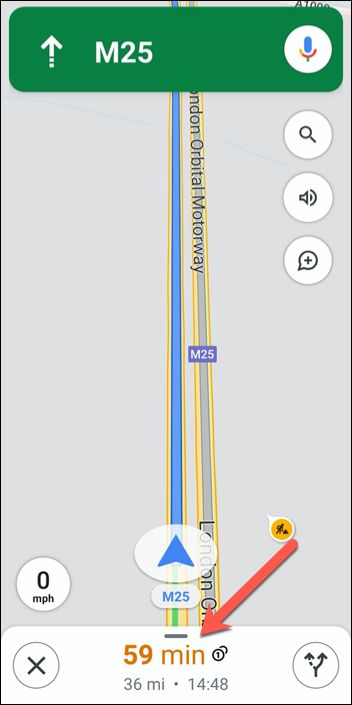
با انجام مرحله قبلی منویی با گزینه های اضافه نمایش داده می شود که شامل دستورالعمل های قبلی و همچنین مشاهده نقشه در حالت تصویر ماهواره ای ظاهر می شود.
برای افزودن وضعیت گزارش ترافیک جدید، بر روی گزینه “Add A Report” در بالای منو نمایش داده شده ضربه بزنید.
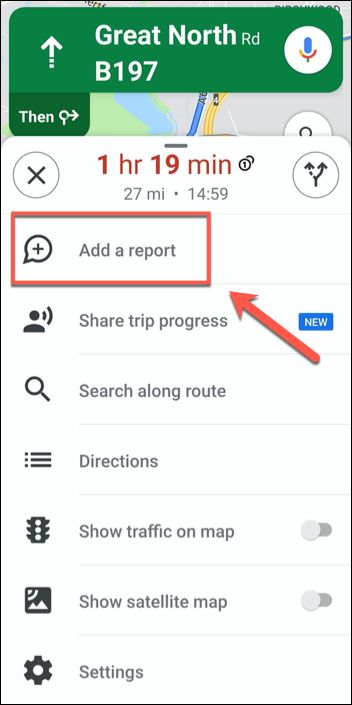
با انتخاب گزینه “Add A Report” چندین وضعیت گزارش ترافیک به صورت زنده در دسترس است که می توانید با استفاده از ویژگی “Add A Report” وضعیت گزارش خود را گزارش دهید.
به عنوان مثال، در صورتی که در ترافیک گیر کرده اید، می توانید گزینه “Congestion“و یا “ازدحام” را انتخاب کنید.
متناوباً، اگر یک لاین و یا یکی از خطوط عبوری بزرگراه بسته شده باشد، ممکن است گزینه “Lane Closure“و یا “بسته شدن خط” را انتخاب کنید.
با ضربه زدن روی هر یک از این گزینه ها، وضعیت گزارش شما به مکان فعلی شما در نقشه گوگل مپ اضافه می شود.
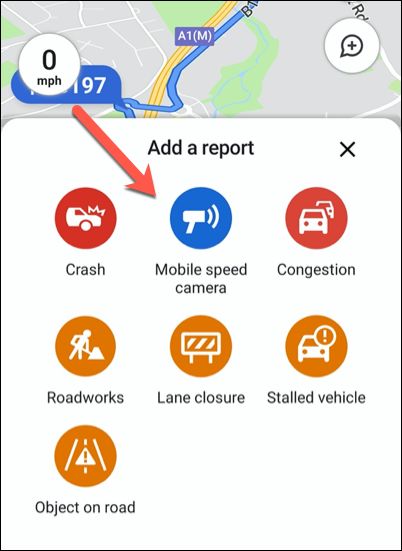
نام و در دسترس بودن این گزینه ها وابسته به منطقه شما متفاوت خواهند بود.
به عنوان مثال، کاربران آمریکا گزینه “Speed Trap” را به عنوان گزینه ای برای هشدار سایر کاربران در مورد وضعیت سرعت قانونی مشاهده می کنند، در حالی که کاربران انگلیس به جای آن “Mobile Speed Camera” را مشاهده می کنند.
اگر گزارش را به طور تصادفی اضافه کرده باشید، چند ثانیه فرصت دارید تا آن را رد نمایید تا گزارش به Google Maps اضافه شود.
اگر گزارش اشتباهی را اضافه کرده اید، در این مرحله بر روی “Undo” ضربه بزنید.
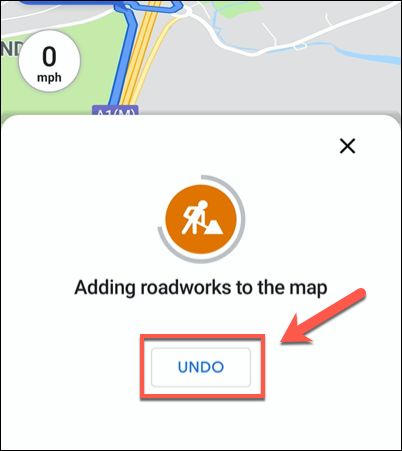
با گذشت چند ثانیه، گزارشی که شما به گوگل مپ ارسال نموده اید برای مشاهده سایر کاربران به گوگل مپ اضافه می شود.
وقتی کاربران دیگر از همان منطقه عبور کنند، در صورتی که اعلان های مربوط به ترافیک گوگل مپ را غیر فعال نکرده باشند، هشدار به آنها اطلاع داده می شود.